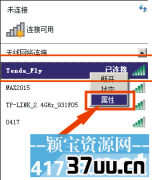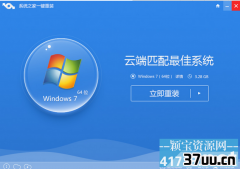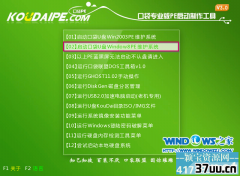U盘可以分区吗,u盘无法分区
现在U盘的容量越来越大,系统安装包也越来越大。
平时,很多朋友使用U盘来保存资料或作为系统安装盘。
不过由于之前Windows系统不直接支持U盘分区,因此这些大U盘在实际使用时就会带来诸多不便。
资料都保存在一个分区,这样U盘一旦借给他人使用,其中保存的资料就很容易被误删除。
Windows 10升级到1703版本后,新系统开始原生支持U盘分区,这样我们可以根据自己的实际需要,为大U盘分区了。
资料保护有高招 打造双分区U盘如上所述,由于之前系统不支持U盘分区,这样保存在U盘资料容易被误删除,而借助第三方软件分区又无法被Windows识别。
现在借助1703版本Windows 10则可以直接在Windows下进行分区。
首先确保你的Windows 10已经升级到1703及以上版本,版本查看只要启动记事本,点击帮助关于记事本,在打开的窗口确认系统当前为版本1703(OS内部版本15063.296)及以上即可。
接着插入需要分区的U盘,在任务栏搜索框输入计算机管理,打开该组件后展开存储磁盘管理,选中U盘右击选择删除卷(注意:卷的删除会丢失所有资料,删除前请备份好U盘资料),右击U盘选择新建简单卷,根据自己的实际需要选择分区容量,比如需要保存资料的分区设置为1GB,则建立一个大小为1024MB的分区(图1)。
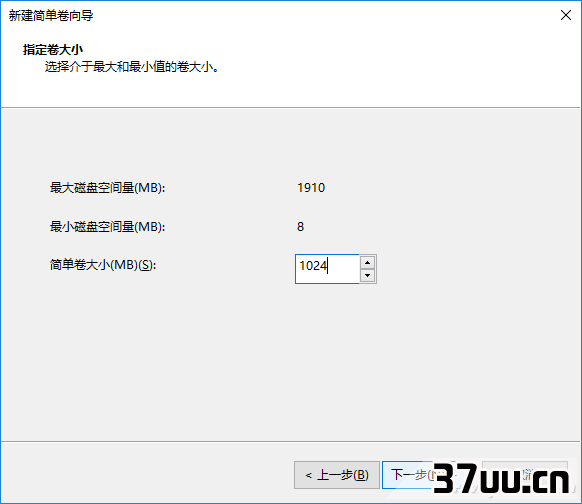
图1 新建1GB分区剩余操作同上,继续将剩余的分区创建为另外一个分区,这样分区完成格式化后就可以直接使用两个分区的U盘了(图2)。
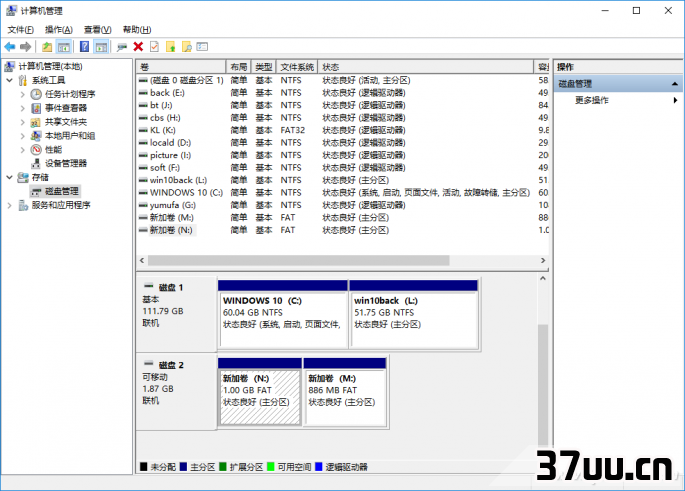
图2 创建2个分区的U盘为了更好地保证保存个人资料分区的安全,在磁盘管理组件中选中该分区,右击选择更改驱动器号和路径,然后将其盘符删除。
这样再次插入U盘后,系统不会对上述的分区分配盘符,可以有效保护个人资料的安全,即使对可见分区选择格式化也不会伤及没有盘符的分区(图3)。
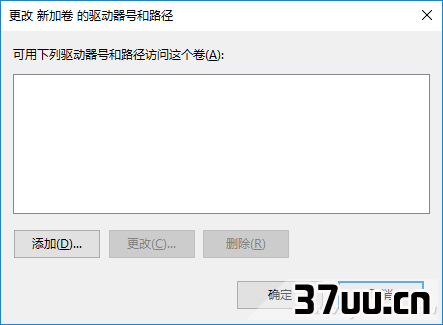
图3 通过删除盘符保护分区注意:由于目前只有1703版本(及以上)Windows 10才能正常识别多分区的U盘,其他低版本Windows只能识别U盘第一分区,因此保存个人资料分区建议划分到第二分区。
这样这个U盘(即使盘符没有删除)在其他低版本Windows上插入时,第二及以后分区会自动隐藏无法识别。
如果要在低版本的Windows上访问隐藏分区,可以借助Diskgenius(它也可以实现U盘分区),启动软件后选中隐藏U盘分区,点击浏览文件即可进行访问(图4)。
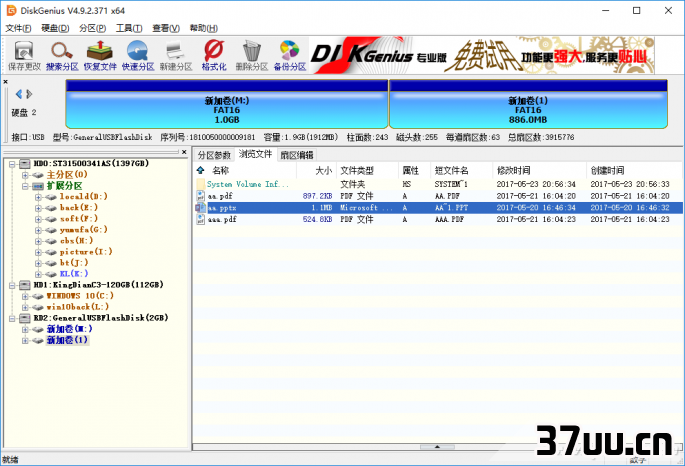
图4 在低版本Windows可以通过Diskgenius访问隐藏分区启动安装二合一 打造互不影响安装盘大家知道现在安装Windows 10的电脑都在使用UEFI启动,重装这类系统的时候也要选择支持UEFI启动U盘。
不过由于UEFI启动只支持FAT格式,但是该格式最大只能支持4GB以下单个文件,而现在很多Windows 10安装文件(install.wim)体积都超过4GB。
这样简单使用FAT格式U盘就无法装下大于4GB安装文件,现在通过新版Windows 10,我们就可以打造FAT32+NTFS双分区U盘,前者用于UEFI启动,后者则用来存放安装文件(NTFS个支持最大2TB文件)。
分区操作可以参照上述方法,按提示创建一个FAT32和NTFS格式分区。
不过在磁盘管理中无法直接创建并格式化为NTFS分区(只有FAT和FAT32选择),可以在创建分区后选择不格式化,然后在资源管理器中选中未格式化的分区,在这里选择NTFS格式进行格式化(图5)。
当然熟悉命令行的朋友也可以使用Diskpart命令行一步完成NTFS分区的创建。
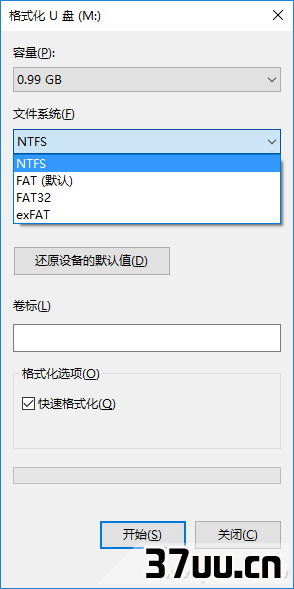
图5 在资源管理器可以选择格式化为NTFS分区在U盘上直接创建FAT32和NTFS分区后,准备好1703版Windows 10的安装文件(假设为Windows10.iso),按提示在资源管理器中打开,然后将除sources\install.wim文件全部复制到U盘的FAT32分区,将ISO全部文件复制到U盘的NTFS分区。
这样以后需要重装Windows 10时候,只要在开机启动时选择UEFI启动U盘,启动到PE系统后,打开U盘的NTFS分区,然后运行其中的setup.exe进行安装即可。
当然大家也可以使用Imagex、DISM命令行等直接解压U盘NTFS分区的install.wim文件快速安装,无需考虑该文件大小是否超过4GB(图6)。
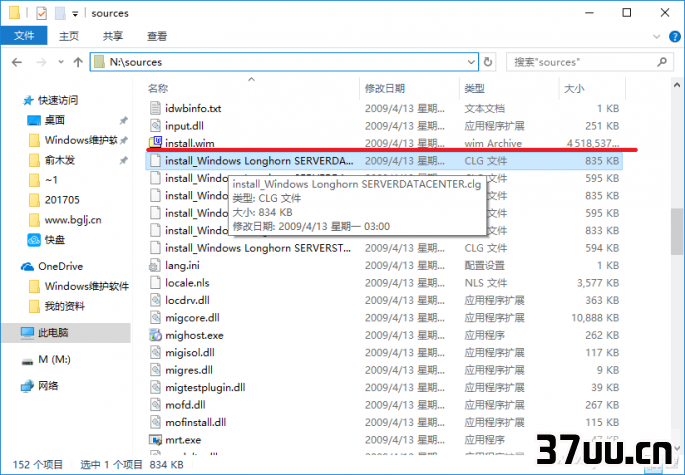
图6 NTFS分区可以保存大于4GB的安装文件小提示:分区U盘同样可以用于传统BIOS模式安装(但是要注意在对U盘完成分区后需要激活主分区),这样开机启动选择U盘启动即可。
版权保护: 本文由 敖华芝 原创,转载请保留链接: https://www.37uu.cn/detail/9332.html